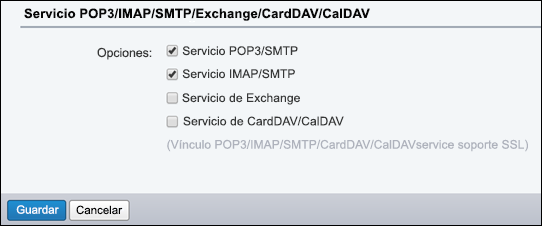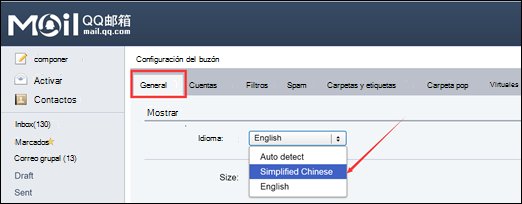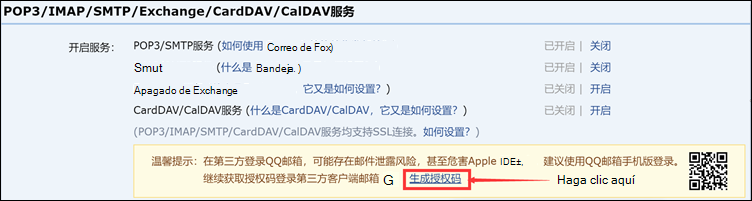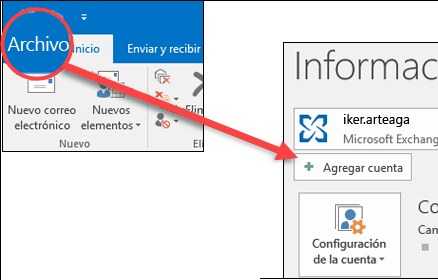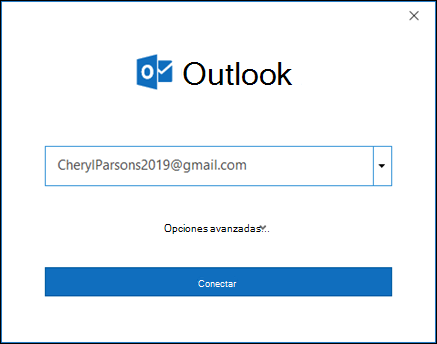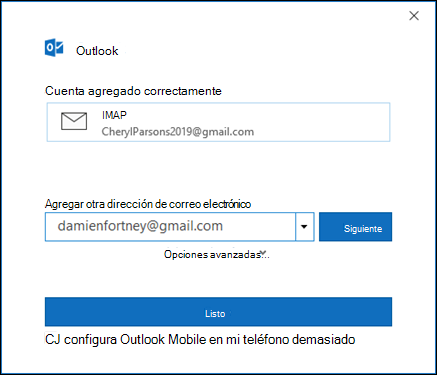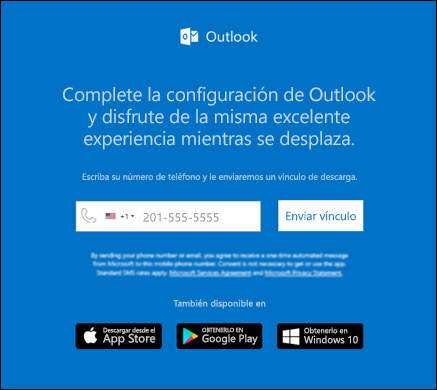Puede usar los pasos siguientes para agregar una cuenta de QQMail a Outlook.
Estos pasos son los mismos tanto si está agregando su primera cuenta de correo QQ como cuentas de correo QQ adicionales a Outlook.
En primer lugar, hay pasos que debe realizar en su cuenta de correo QQ en el explorador.
-
Abra el buzón de correo QQ y, después, seleccione Configuración >Cuentas.
-
En la sección Servicio POP3/IMAP/SMTP/Exchange/CardDAV/CalDAV, active las casillas de Servicio POP3/SMTP y Servicio IMAP/SMTP y, a continuación, seleccione Guardar.
-
Cuando aparezca una ventana de verificación, escribe el código que se muestra y, a continuación, selecciona Aceptar.
-
Si ha estado viendo su correo QQ en inglés, cambie a chino simplificado.
-
Seleccione General > mostrar > idioma y elija Chino simplificado.
-
-
Seleccionar la segunda pestaña de la barra de menús.
-
En la sección Servicio POP3/IMAP/SMTP/Exchange/CardDAV/CalDAV, seleccione el botón en el nuevo cuadro de texto.
-
Seleccione el botón de la ventana emergente.
-
Copie el código en la siguiente ventana emergente y, usando su teléfono móvil, envíe ese código al número que se muestra en la ventana emergente.
-
Si la autorización se realiza correctamente, recibirá otra ventana emergente con un código de autorización. Copie ese código de autorización y guárdelo para el siguiente paso, agregando su cuenta de correo electrónico a Outlook. Esta será la contraseña que usará para su cuenta de correo electrónico en Outlook.
Ahora puede abrir Outlook y agregar su cuenta de correo QQ allí.
-
En Outlook, seleccione Archivo > Agregar cuenta.
-
Selecciona Opciones avanzadas y activa la casilla Permitirme configurar mi cuenta manualmente y, a continuación, selecciona Conectar.
-
Seleccione su tipo de cuenta. Para Correo QQ, seleccione POP o IMAP. Se le pedirá una contraseña. Esta es la contraseña que anotaste en el paso 9 anterior.
-
Una vez que Outlook termine de agregar su cuenta de correo QQ, puede agregar otra cuenta de correo electrónico o seleccionar Listo.
Sugerencias:
-
Si también activa la casilla de Configuración de Outlook Mobile en mi teléfono, se le lleva a un sitio web donde puede introducir su número de teléfono móvil y recibirá un vínculo para descargar Outlook para iOS o Outlook para Android. Instalar Outlook Mobile es una buena manera de mantenerse al día sobre la marcha.
-
-
Si necesita instrucciones para agregar una cuenta de correo electrónico con la configuración avanzada, vea Usar la configuración avanzada para agregar una cuenta de correo electrónico POP o IMAP en Outlook para PC.